4.1 Configuración de ZENworks Reporting Appliance
Después de distribuir ZENworks Reporting Appliance a un hipervisor, realice los pasos siguientes para configurar ZENworks Reporting:
-
Abra la URL en un navegador Web compatible.
La URL (https://<nombrecompletodedominio>:9443 o https://<direcciónip>:9443) se mostrará en la consola del dispositivo.
-
Seleccione el idioma que desee. Si el navegador Web admite el idioma seleccionado, se muestra en dicho idioma; si no lo hace, se muestra en inglés.
-
Entre a la sesión en ZENworks Reporting con las credenciales de usuario root o zenadmin especificadas al establecer la configuración del dispositivo.
Al entrar por primera vez, se le solicitará que configure ZENworks Reporting.
-
Verifique los requisitos previos en la página Configurar ZENworks Reporting. Debe tener preparada la información necesaria para completar la configuración.
-
El dominio específico para los informes que necesite
-
Configuración de autoridad certificadora
ZENworks Reporting Server requiere un certificado para comunicarse de forma segura. ZENworks Reporting admite certificados internos y externos. Si desea usar un certificado interno, ZENworks Reporting lo generará automáticamente. Si desea usar un certificado externo, puede generar una petición firmada de certificado (CSR) mediante ZENworks Reporting o con los métodos específicos de su organización y obtener los certificados firmados.
Un CSR es un texto cifrado, proporcionado a un usuario por la autoridad certificadora (CA) a través de una aplicación de certificado digital SSL (Secure Sockets Layer). La CA valida la CSR y se emite un certificado firmado.
-
-
Seleccione Si se trata de una instancia nueva de ZENworks Reporting Server.
-
Si desea que ZENworks Reporting genere una CSR, haga clic en Generar CSR.
Si genera la CSR desde esta página, la clave privada se almacenará en el servidor.
Al configurar ZENworks Reporting, debe disponer de un certificado de servidor firmado, una clave privada y un certificado de CA. Para obtener el certificado de servidor firmado, necesita generar una CSR, que debe ser validada por la CA.
-
Especifique la siguiente información.
-
Nombre común (CN): nombre completo de dominio de ZENworks Reporting Server. Este nombre debe coincidir con el nombre del servidor de la URL, a fin de que los navegadores acepten el certificado para las comunicaciones SSL. Por ejemplo, mail.novell.com.
-
Organización (O): nombre de organización.
-
Unidad administrativa (OU): nombre de la unidad organizativa, como un departamento o una división.
-
Ciudad o localidad (L).
-
Estado o provincia (ST).
-
País o región: código de dos letras de país o región. Por ejemplo, ES.
-
Longitud de la clave: la longitud de la clave puede ser 1024 o 2048.
-
-
Haga clic en Generar y descargue la CSR.
-
-
Haga clic en Configurar instancia nueva de ZENworks Reporting Server.
-
Especifique lo siguiente para crear una cuenta de administrador:
-
Nombre de usuario: el nombre de usuario puede tener 50 caracteres como máximo. Puede incluir caracteres alfanuméricos y especiales (subrayado _ y guión -).
-
Contraseña: para entrar en ZENworks Reporting se emplea la contraseña del administrador. La contraseña debe tener seis caracteres como mínimo.
-
Confirmar contraseña: utilice este campo para confirmar que la contraseña es correcta. Si no coinciden, se mostrará un mensaje de error al hacer clic en Siguiente. Deberá volver a introducir las contraseñas correctas.
Este usuario tendrá derechos de administrador. Esta cuenta de administrador puede usarse para entrar en ZENworks Reporting independientemente de los orígenes de usuario y recibe una prioridad mayor que cualquier otro usuario similar que exista en los orígenes de usuario configurados.
-
-
Haga clic en Siguiente.
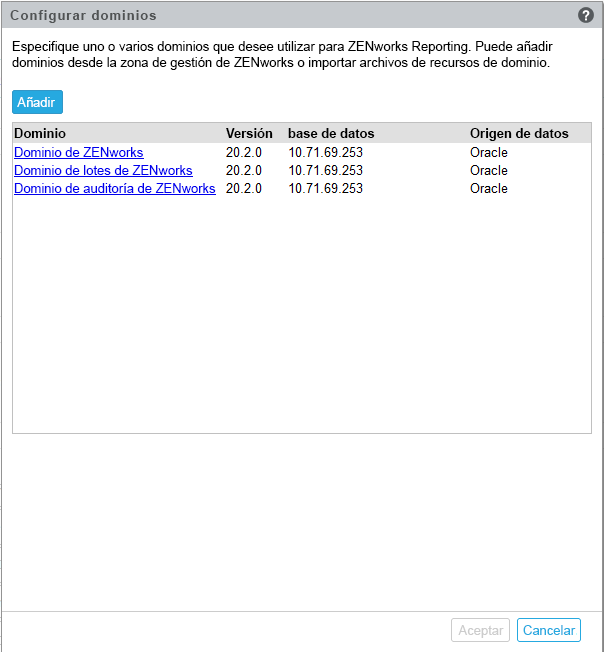
-
Especifique uno o varios dominios que desee utilizar para ZENworks Reporting. Puede agregar dominios de la zona de gestión de ZENworks o importar archivos de recursos de dominio.
-
Haga clic en Añadir.
-
En la página Añadir dominio, seleccione cómo desea añadir el dominio y configurar un origen de datos.
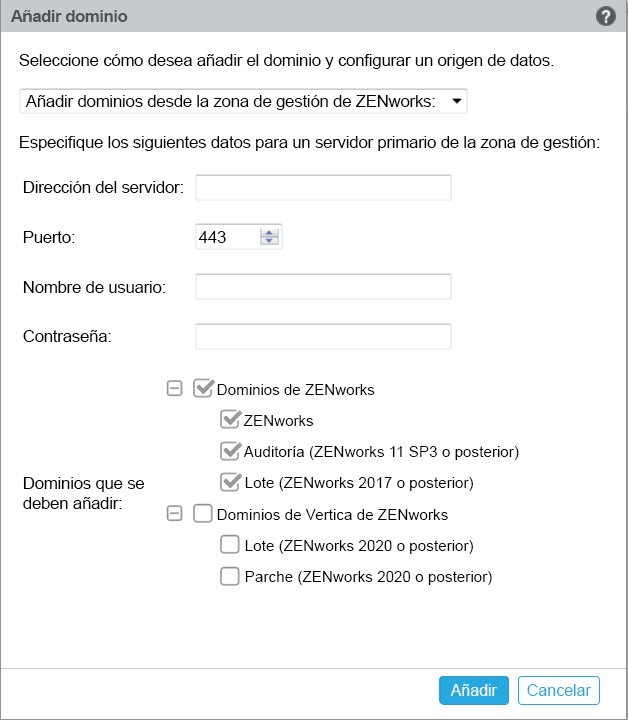
-
Seleccione Añadir dominios desde la zona de gestión de ZENworks y especifique lo siguiente:
-
Dirección del servidor: una dirección IP válida o un nombre completo de dominio completo del servidor primario de ZENworks en la zona de gestión. Se hará referencia a este servidor primario para descargar el archivo de recursos de dominio y la información de la base de datos necesaria a fin de configurar el origen de datos para ese dominio.
-
Puerto: el puerto utilizado por el servidor primario de la zona de gestión. El puerto por defecto es el 443.
-
Nombre de usuario: el nombre de usuario del administrador de la zona de gestión para entrar en el Centro de control de ZENworks.
-
Contraseña: la contraseña del administrador de la zona de gestión que se especificó en el campo Nombre de usuario.
-
Dominios que se deben añadir: seleccione los dominios que desee añadir.
O bien
Puede añadir dominios de la zona de gestión de ZENworks o cargar archivos de recursos de dominio de otros productos de Micro Focus.
NOTA:al añadir el dominio Vertica mediante el archivo de recursos, asegúrese de seleccionar Zona de gestión de ZENworks en Origen de datos.
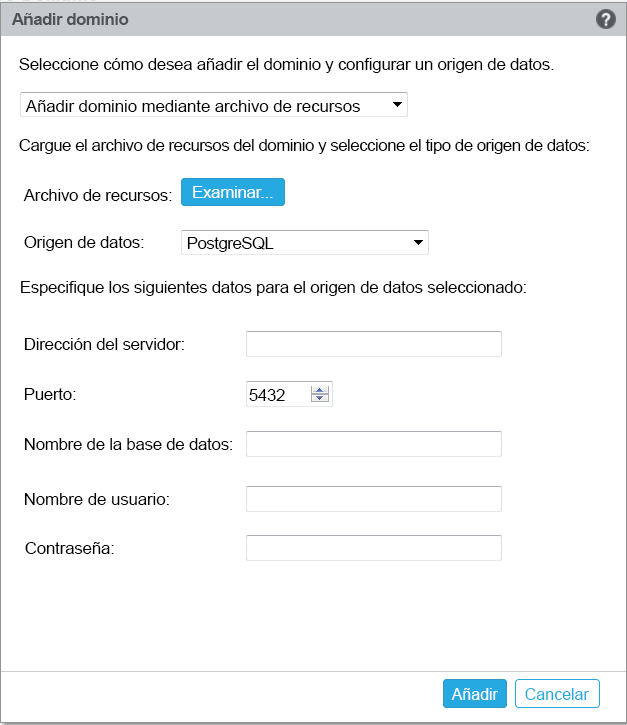
-
-
Seleccione Añadir dominio mediante archivo de recursos.
-
Archivo de recursos (*.zip): arrastre y coloque el archivo de recursos de dominio que había descargado y que está disponible de forma local.
-
Origen de datos: seleccione el origen de datos para el dominio cargado.
Si el origen de datos es un servidor de base de datos, especifique lo siguiente:
-
Dirección del servidor: una dirección IP válida o un nombre completo de dominio para el servidor de base de datos.
-
Puerto: el puerto que utiliza el servidor de base de datos de
-
Nombre de la base de datos: el nombre de la base de datos.
-
Nombre de usuario: el nombre del usuario que tiene permiso de lectura y escritura para acceder a la base de datos.
-
Contraseña: una contraseña válida para acceder a la base de datos.
Si el servidor de base de datos es Microsoft SQL Server, especifique lo siguiente:
-
Nombre de instancia: el nombre de la instancia de Microsoft SQL que tiene alojada la base de datos.
-
Tipo de autenticación: seleccione el tipo de autenticación.
-
Dominio: este campo está habilitado si selecciona Autenticación de Windows. Especifique el nombre de dominio totalmente cualificado (FQDN) o el nombre de host.
-
Si el origen de datos es una zona de gestión de ZENworks, especifique lo siguiente:
-
Dirección del servidor: una dirección IP válida o un nombre completo de dominio completo del servidor primario de ZENworks en la zona de gestión. Se hará referencia a este servidor primario para descargar el archivo de recursos de dominio y la información de la base de datos necesaria a fin de configurar el origen de datos para ese dominio.
-
Puerto: el puerto utilizado por el servidor primario de la zona de gestión. El puerto por defecto es el 443.
-
Nombre de usuario: el nombre de usuario del administrador de la zona de gestión para entrar en el Centro de control de ZENworks.
-
Contraseña: la contraseña del administrador de la zona de gestión que se especificó en el campo Nombre de usuario.
-
-
-
Haga clic en Añadir.
-
-
(Opcional) Haga clic en el hipervínculo Dominio para editar un dominio configurado.
-
Seleccione el tipo de autoridad certificadora (CA) para la zona de gestión.
-
CA interna: el certificado se genera automáticamente.
-
CA externa: seleccione Certificado seguro (.p12 o .pfx), Certificado raíz y certificado del servidor con clave privada o Certificado raíz y certificado del servidor.
-
Según el certificado necesario, especifique los detalles:
-
Certificado seguro (.p12 o .pfx)
-
Certificado seguro: este certificado almacena el certificado del servidor, cualquier cadena de certificado intermedia y la clave privada en un archivo cifrado y protegido por contraseña. Es compatible con los formatos de archivo .p12 y .pfx.
-
Contraseña: contraseña para el archivo de certificado seguro.
-
-
Certificado raíz y certificado del servidor con clave privada
-
Certificado raíz: el certificado de máximo nivel del árbol de certificados emitido por la CA que firmó el certificado de servidor y cualquier cadena de certificados intermedia. Es compatible con los formatos de archivo .pem, .crt, .cer, .der, .p7b y .p7c.
-
Certificado del servidor: es un certificado firmado que se emplea para el servidor de ZENworks. Es compatible con los formatos de archivo .pem, .crt, .cer, .der, .p7b y .p7c.
-
Clave privada: archivo de la clave privada asociada al certificado de servidor firmado. Es compatible con el formato de archivo .der.
-
-
Certificado raíz y certificado del servidor
Para usar la opción Certificado raíz y certificado del servidor, debe haber generado una CSR mediante el enlace Generar CSR.
-
Certificado raíz: el certificado de máximo nivel del árbol de certificados emitido por la CA que firmó el certificado de servidor y cualquier cadena de certificados intermedia. Es compatible con los formatos de archivo .pem, .crt, .cer, .der, .p7b y .p7c.
-
Certificado del servidor: es un certificado firmado que se emplea para el servidor de ZENworks. Es compatible con los formatos de archivo .pem, .crt, .cer, .der, .p7b y .p7c.
-
-
-
Haga clic en Finalizar.
La configuración de ZENworks Reporting, que puede tardar varios minutos, se inicia. El proceso de configuración continuará en segundo plano aunque se cierre el navegador o se supere el tiempo límite de este.
-
Después de configurar ZENworks Reporting, en la página de resumen puede usar la consola de ZENworks Reporting para acceder a las funciones de ZENworks Reporting.
IMPORTANTE:lleve a cabo estos pasos:
-
Al actualizar la zona de gestión de ZENworks, el dominio debe volver a configurarse para obtener los archivos de recursos de dominio ZRS más recientes disponibles en ZENworks.
-
Al cambiar la base de datos de ZENworks, el dominio debe volver a configurarse para que el dominio dirija a la nueva base de datos.
-
Al cambiar la contraseña del administrador del servidor principal de ZENworks, el dominio debe volver a configurarse.
-
Al actualizar las credenciales LDAP, vuelva a configurar el servidor LDAP.